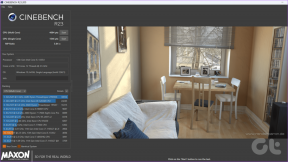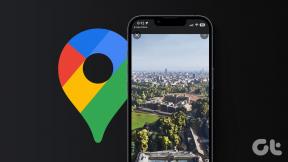8 najboljših načinov za odpravljanje napake iMessage, ki mora biti omogočen za pošiljanje tega sporočila
Miscellanea / / November 29, 2021
Apple iMessage je ekskluzivna storitev za sporočila, ki ločuje iOS od Androida. Kljub temu imata Android in iOS WhatsApp, Telegram in signal na voljo vsem. Kljub temu uporabniki Messages prisegajo nanj, saj je povezan z njihovim Apple ID-jem in telefonsko številko. Vendar iMessage ne bi poslal sporočila iz vašega iPhone-a. To bi lahko bilo frustrirajoče.

Prav tako ne morete določiti natančnega razloga za to napako. Na napako iMessage na iPhonu lahko vpliva več dejavnikov. Kljub temu obstaja veliko metod, ki jih lahko uporabite za odpravo napake iMessage pri pošiljanju napake v sporočilu.
Tudi na Guiding Tech
1. Omogoči/onemogoči način za letalo
S to metodo lahko enostavno odpravite nadležne težave, povezane z omrežjem na iPhoneu. Če imate težave z omrežjem na iPhonu, boste težko poslali iMessage drugi osebi.
Na iPhoneu morate omogočiti in nato onemogočiti način za letalo. Tukaj je opisano, kako to storiti.
Korak 1: Odprite Nadzorni center na iPhoneu.
Tisti, ki imajo iPhone X ali novejše modele, bodo morali uporabiti potezo povleka navzdol iz zgornjega desnega kota.
Če imate iPhone s fizičnim gumbom za dom, lahko prikličete Nadzorni center s kretnjo za povlečenje navzgor.

2. korak: Omogočite način za letalo, ga pustite vklopljenega nekaj sekund in ga nato onemogočite.
Nato odprite iMessage in poskusite znova poslati sporočilo.
2. Prepričajte se, da je iMessage omogočen
Če Funkcija iMessage iz nekega razloga na vašem iPhoneu je čas, da ga omogočite. Sledite spodnjim korakom.
Korak 1: Odprite aplikacijo Nastavitve na iPhonu.
2. korak: Pomaknite se na Sporočila.
3. korak: Prepričajte se, da je preklop iMessage omogočen v naslednjem meniju.


Odprite aplikacijo Messages in poskusite sestaviti sporočilo iMessage svojemu prijatelju.
3. Izbriši zataknjena sporočila
To je še ena metoda, ki vam lahko pomaga popraviti, da mora biti iMessage omogočen za pošiljanje tega sporočila o napaki na iPhone. Včasih se sporočila, ki so bila prej zataknjena za nekaj časa, motila s tistimi, ki sledijo po njem.
Odstraniti morate ta zataknjena sporočila in nato znova poskusiti poslati iMessage. Odprite aplikacijo Messages, prepoznajte neuspešne poskuse pošiljanja sporočil in pripravljeni ste, da znova uporabite iMessage.
Tudi na Guiding Tech
4. Odjavite se in se prijavite s svojim Apple ID-jem
Kot smo že omenili, je vaš iMessage povezan z Apple ID na iPhone. Odjava in vnovična prijava še naprej deluje za mnoge uporabnike.
Pojdite skozi spodnje korake.
Korak 1: Odprite aplikacijo Nastavitve na iPhonu.
2. korak: Dotaknite se svoje profilne slike.
3. korak: Na dnu izberite Odjava.

4. korak: Prijavite se z istimi podatki o računu Apple in zdaj bi moral iMessage delovati za vas, kot je predvideno.
5. Znova zaženite iPhone
Če ste preizkusili zgoraj omenjene metode, znova zaženite iPhone. Hkrati pritisnite gumb za vklop z gumbom za povečanje/zmanjšanje glasnosti in znova zaženite iPhone. Poskusite znova poslati iMessage. Če še vedno ne deluje, pojdite na naslednjo rešitev.
6. Ponastavite omrežne nastavitve
Če pride do napake pri privzetih omrežnih nastavitvah na iPhone-u, je čas, da jo ponastavite. Apple ponuja priročno možnost Ponastavi omrežne nastavitve v aplikaciji Nastavitve.
Uporabniki lahko ponastavijo omrežne nastavitve, kot so, ne da bi se motili z meniji in možnostmi. Tukaj je tisto, kar morate storiti.
Korak 1: Odprite aplikacijo Nastavitve na iPhonu.
2. korak: Pojdite na Splošno > Ponastavi.


3. korak: Tapnite Ponastavi omrežne nastavitve in iOS se bo vrnil na privzete omrežne nastavitve v napravi.
Poskusite znova poslati iMessage in preverite, ali se težava še vedno pojavlja.
7. Preverite stanje storitve iCloud
Tako kot številne druge spletne storitve, tudi tiste iz Apple trpijo zaradi izpadov in težav. Zato je dobro preveriti stanje storitve iCloud in ugotoviti, ali je prišlo do večjega izpada.
Če pride do napake v strežnikih iCloud, ne morete pošiljati ali prejemati iMessage na iPhonu. Kako potem preverite ali potrdite ogorčenje?

Apple ponuja priročno spletno stran o stanju sistema za preverjanje trenutnega stanja vseh storitev Apple. Lahko obiščete stran in preverite, ali ima iMessage zeleni indikator ali ne.
Obiščite stanje sistema Apple
8. Posodobite iOS
Če že imate posodobitve za iOS za vaš iPhone, je dobro, da namestite te čakajoče posodobitve. Najnovejše posodobitve ponavadi prinašajo več popravkov in skritih izboljšav.

Odpreti morate Nastavitve > Splošno > Posodobitev programske opreme in posodobiti iPhone na najnovejšo različico iOS, ki je na voljo.
Tudi na Guiding Tech
Uporabite iMessage na iPhonu
Z nalepkami, memoji, namensko trgovino in novimi dodatki v posodobitvi za iOS 15 iMessage pridobiva na priljubljenosti med uporabniki. Če želite poslati to sporočilo, morate omogočiti iMessage, da vam lahko napaka pokvari razpoloženje.
Pojdite skozi zgornje korake za odpravljanje težav in odpravite napako, ne da bi hiteli v najbližjo trgovino Apple.
Naslednji: Se soočate z napako pri neuspešnem klicu na iPhonu? Preberite spodnjo objavo, če želite izvedeti, kako odpraviti težavo.